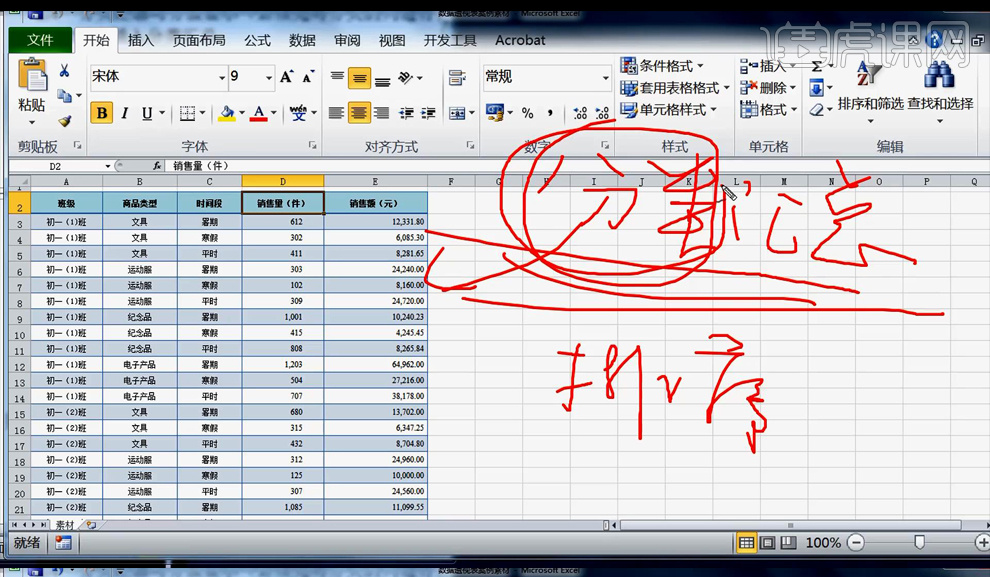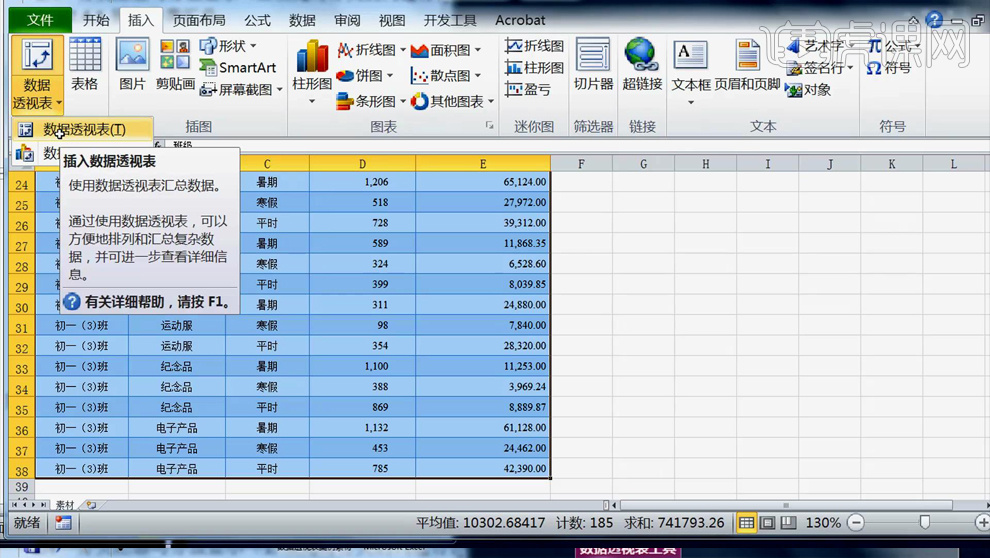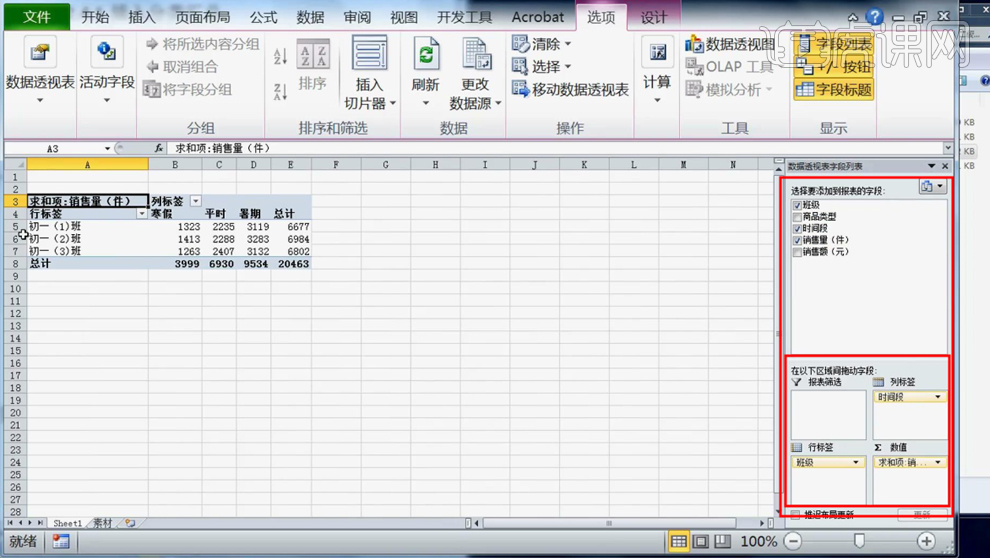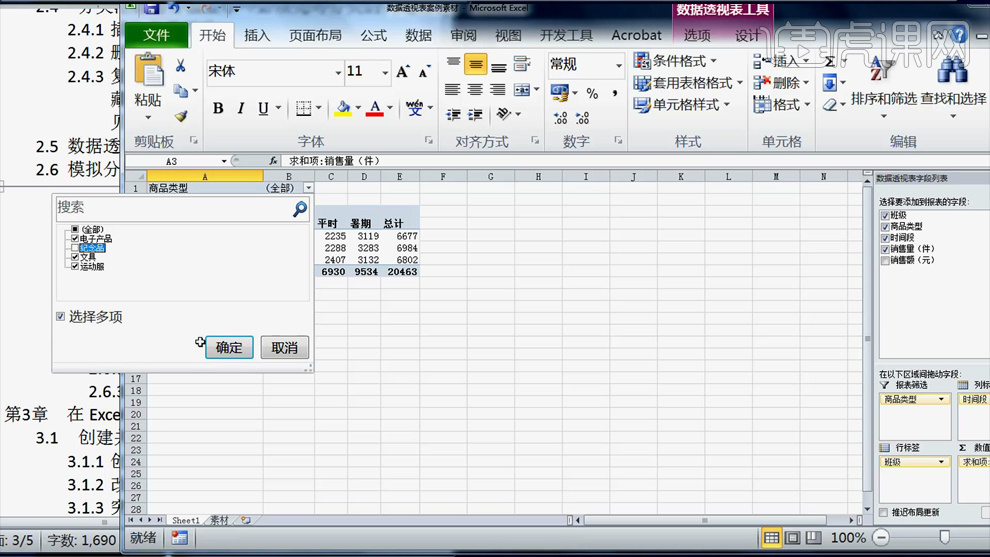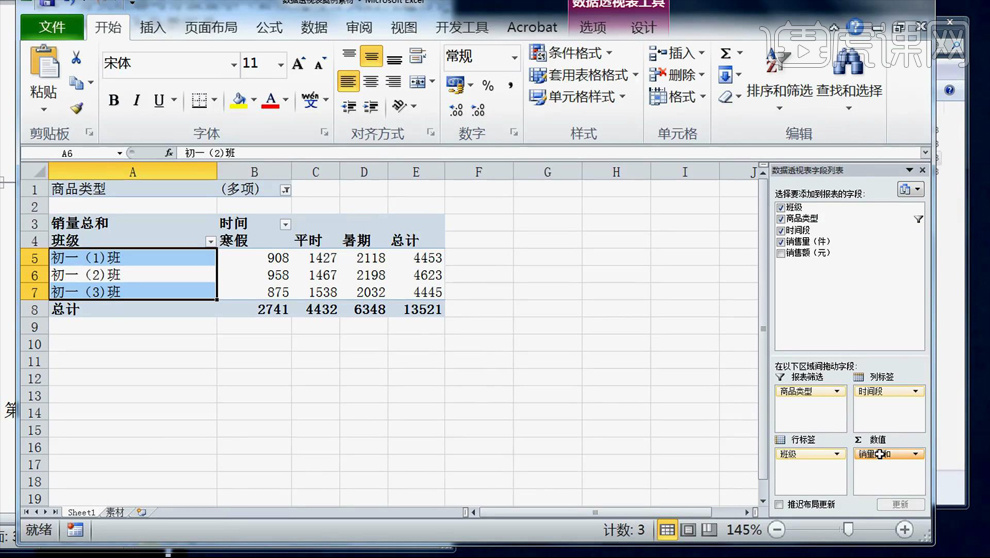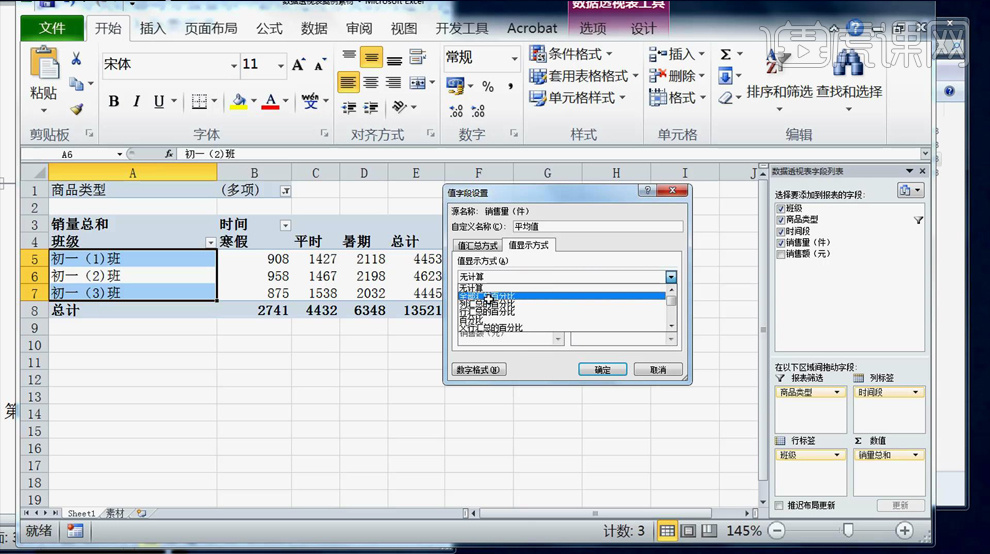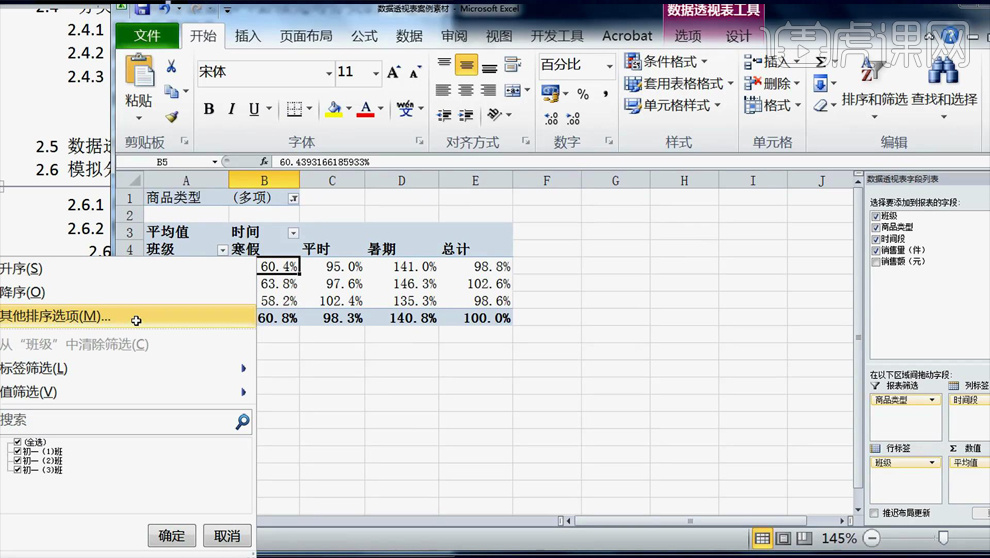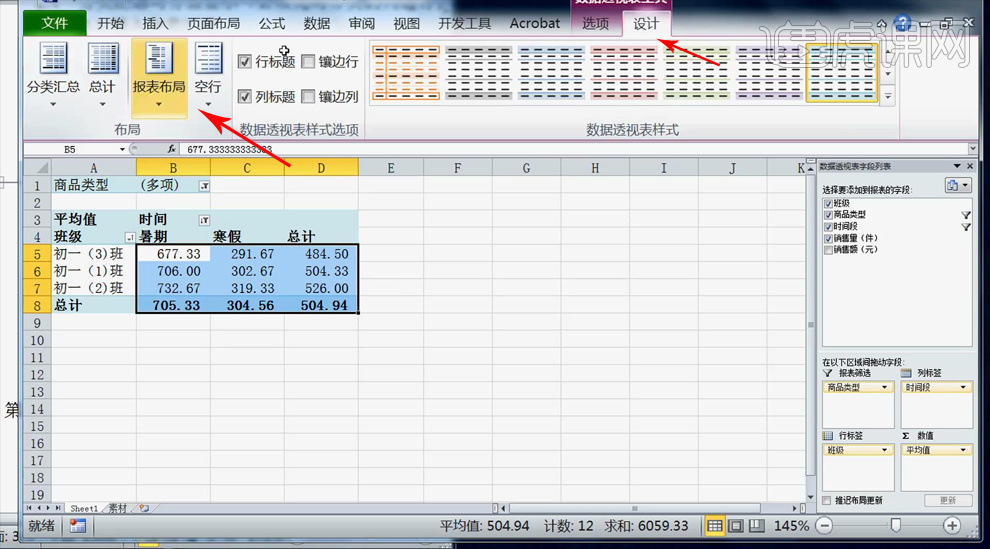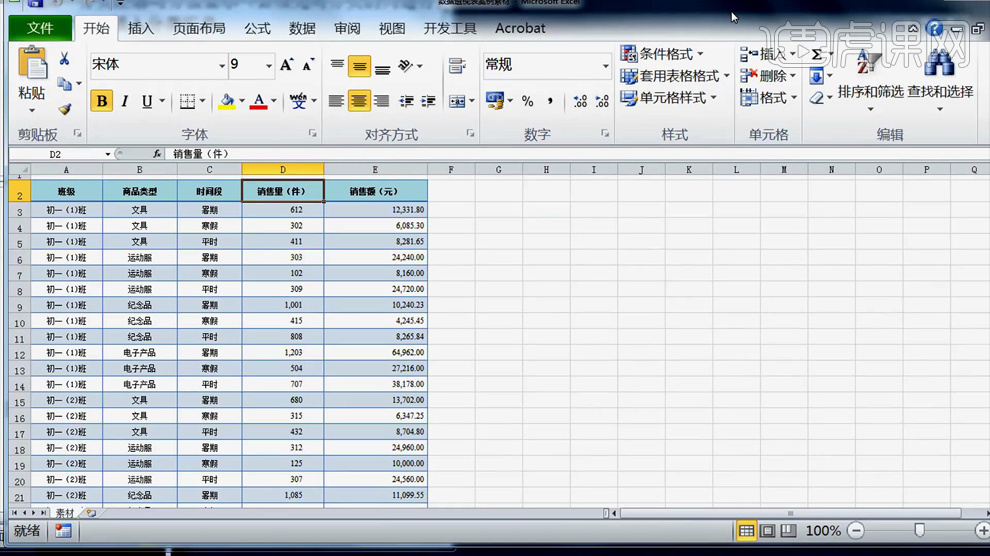| 计算机二级数据透视图教程,计算机二级Office:Excel数据透视表和透视图 | 您所在的位置:网站首页 › 数据透视图excel教程视频讲解 › 计算机二级数据透视图教程,计算机二级Office:Excel数据透视表和透视图 |
计算机二级数据透视图教程,计算机二级Office:Excel数据透视表和透视图
|
本节课我们考试学习【数据透视表】,话不多说,让我们开始今天的教程吧。 1、我们之前讲解过【分类汇总】,有一个特别的注意事项就是【排序】,然后才可以进行之后的操作。
2、接下来我们开始正式的讲解【数据透视表】,选择【整个表格】,然后选择【插入-数据透视表】。
3、然后在弹出的表格中点击【确定】,然后在【左侧的字段列表中】,将【班级拖动到行标签;销量拖动到数值标签;时间段拖动到列标签】。
4、再然后将【商品类型拖动到报表筛选标签】,接下来在【数据透视表中】【点击商品类型的下拉小箭头】,然后点击【选择多项】,将需要的项目勾选即可。
5、然后,在【表格中双击标签名称】,可以对名称进行修改。
6、然后,在【数值的字段中-右击销量总和-进入字段设置】,然后可以将【计算类型改为平均值,最大值等等】。
7、再然后可以点击【值显示方式】,可以将值的显示方式修改为:【全部汇总百分比;列汇总百分比等】,根据需要自行选定。
8、如果需要对数据进行【排序】,可以点击【表格中-下拉的小箭头-选择其他排序选项】,在弹出的面板中可以修改【排序的依据】。
9、本节课的内容基本上就学习完成了,然后进行本节课学习的内容进行总结: (1)首先要明白各个字段代表的含义; (2)各个字段标签中可以添加多个字段; (3)在数据透视表中,可以对数据进行筛选/排序;
10、然后可以打开【设计选项卡】,选择【报表布局】,可以对表格美化。
11、最后一个知识点:点击【选项按钮】,选择【数据透视图】,在弹出的面板中根据需要选择一个图表。
12、本节课内容到此结束,希望对你有所帮助。
|
【本文地址】
公司简介
联系我们